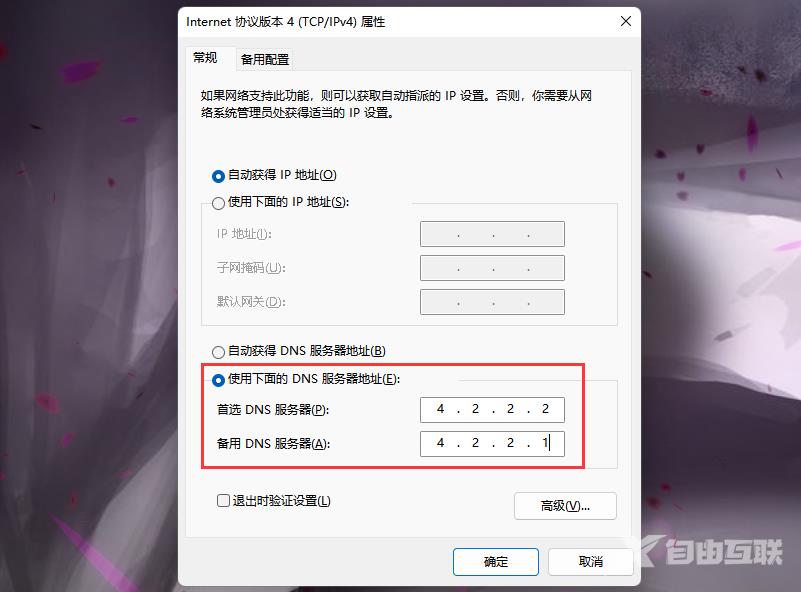Win11系统是有默认的microsoft账户,方便用户在电脑开机的时候进行登录操作,但是最近有收到部分Win11系统的用户向自由互联小编反映,在登陆microsoft账户时提示发生了错误,导致无法登
Win11系统是有默认的microsoft账户,方便用户在电脑开机的时候进行登录操作,但是最近有收到部分Win11系统的用户向自由互联小编反映,在登陆microsoft账户时提示发生了错误,导致无法登录,这种情况怎么处理呢?快来跟着自由互联小编一起看看吧。
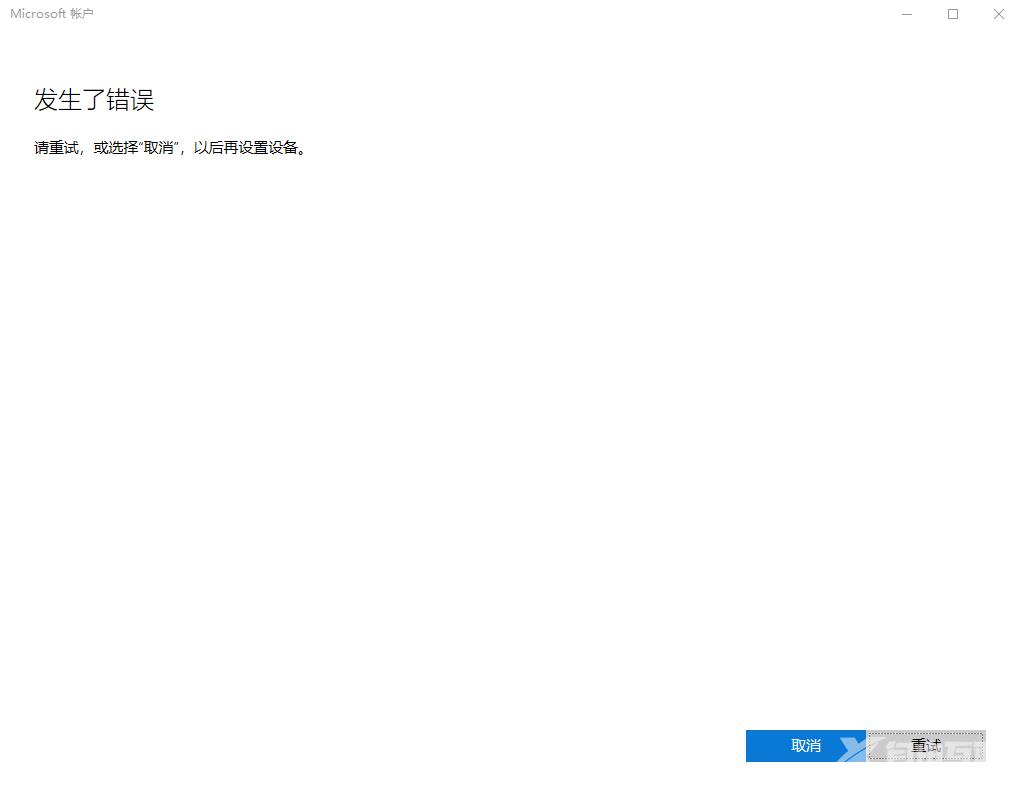
Win11登陆microsoft账户发生了错误怎么办?
1、鼠标右键点击网络图标,点击网络和Internet设置。如下图:
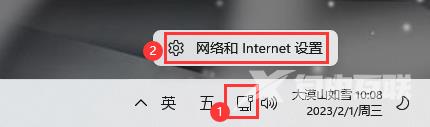
2、点击高级网络设置。如下图:
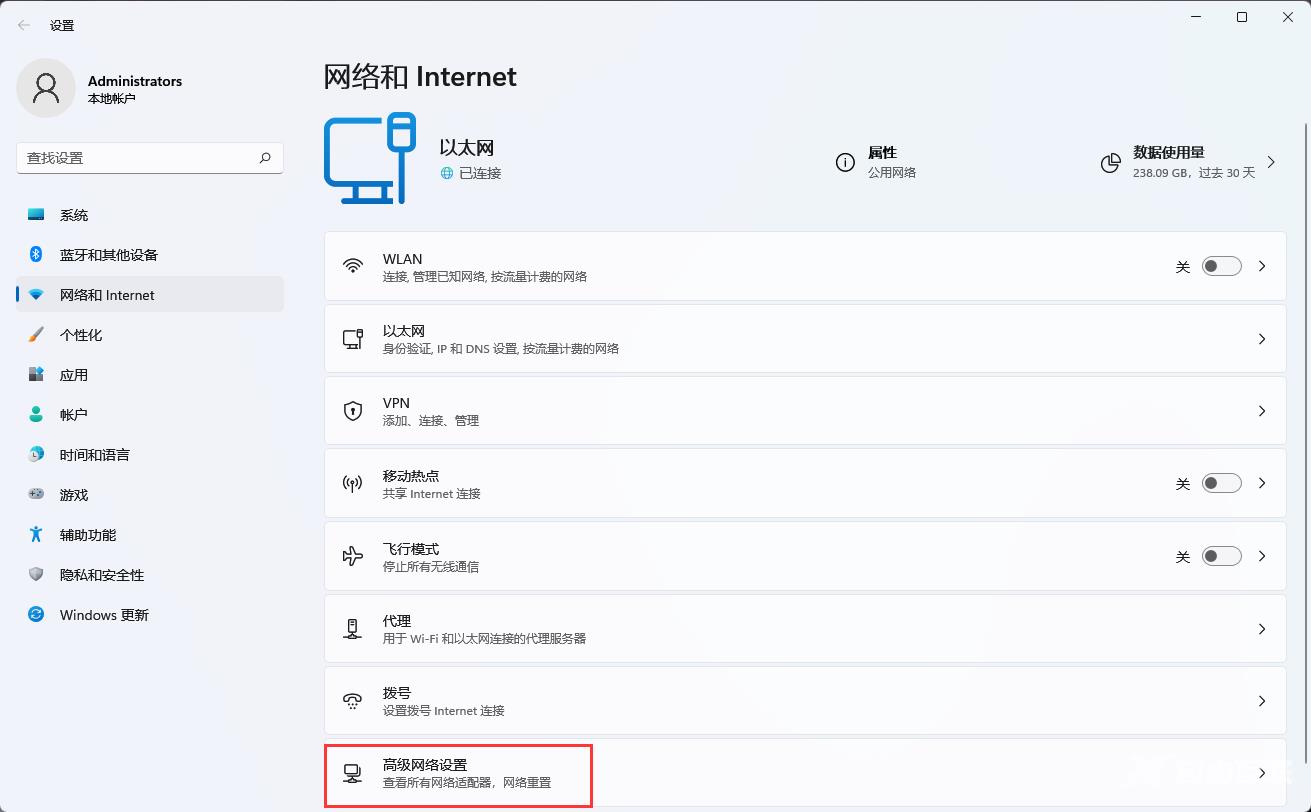
3、点击更多网络适配器选项。如下图:
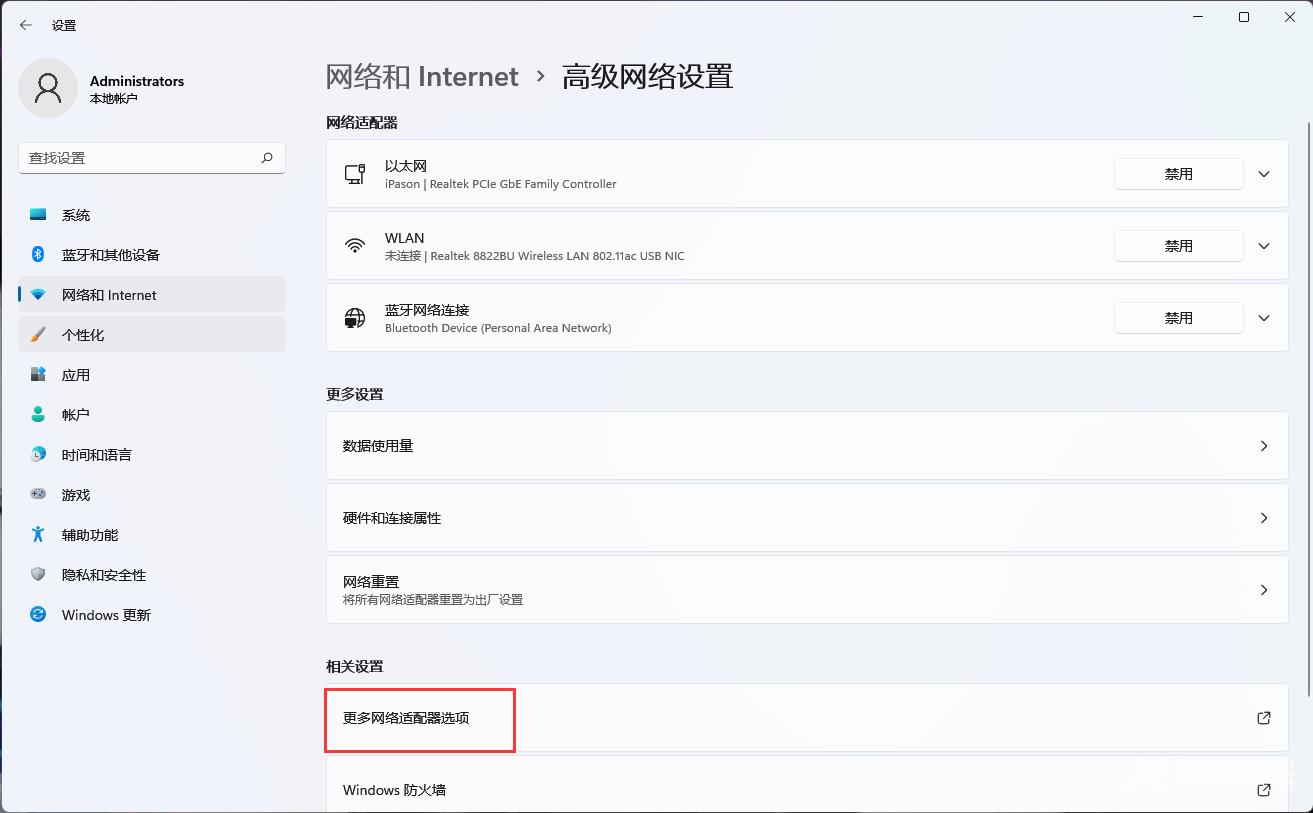
4、右键以太网选择属性。如下图:
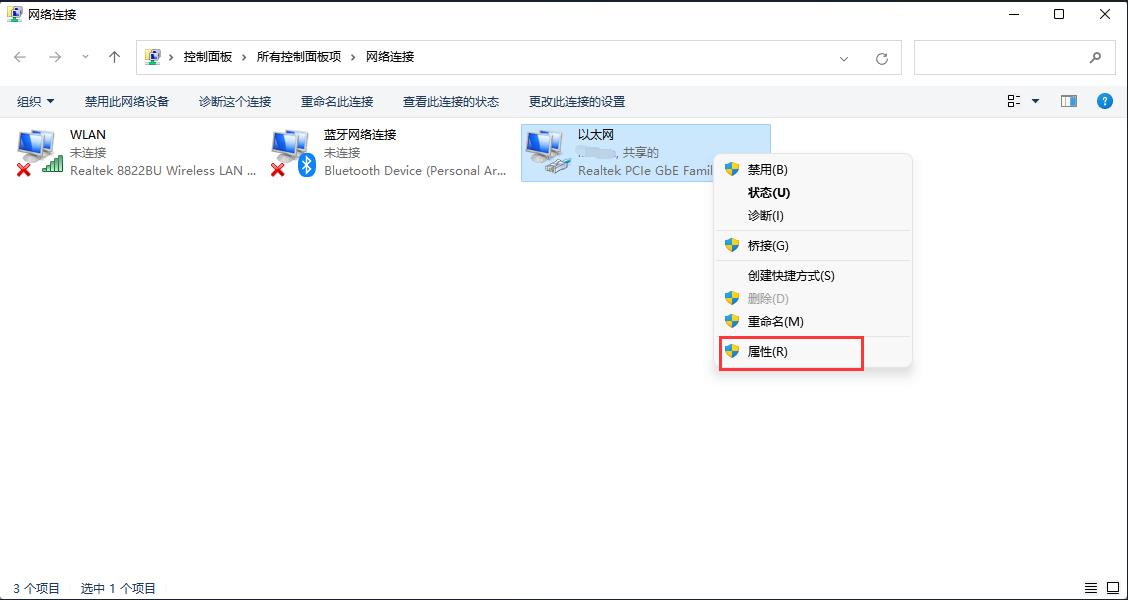
5、双击Internet协议版本4(TCP/IPv4)。如下图:
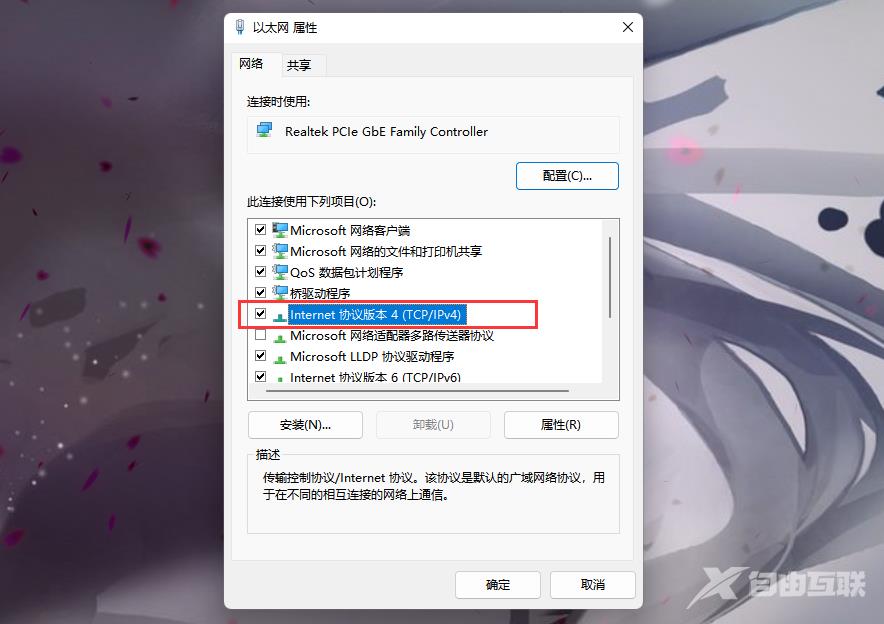
6、选择使用下面的DNS服务器地址(E),接着更改DNS,首先DNS服务(P)填4.2.2.2,备用DNS服务器(A)填4.2.2.1。如下图: